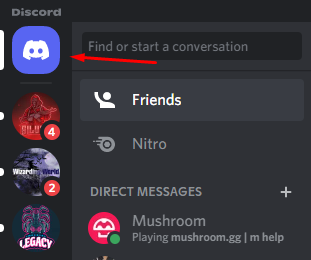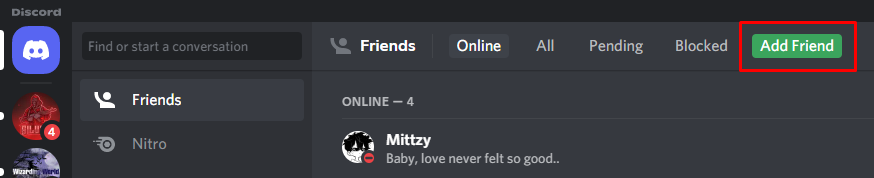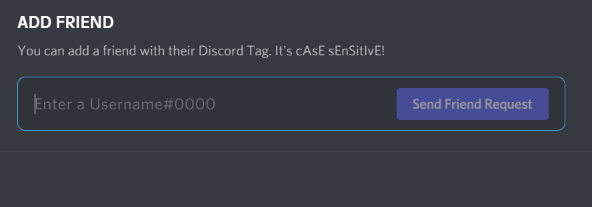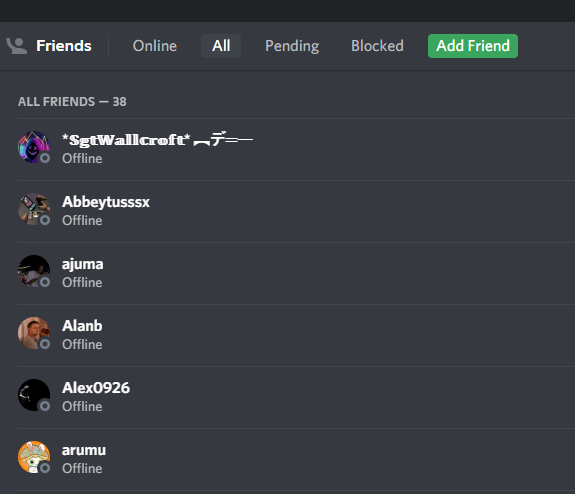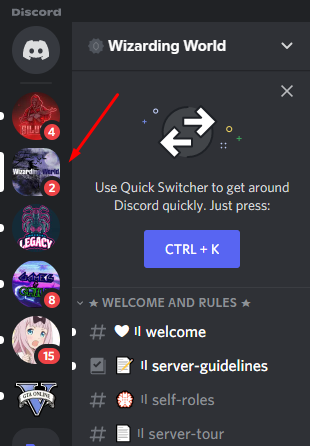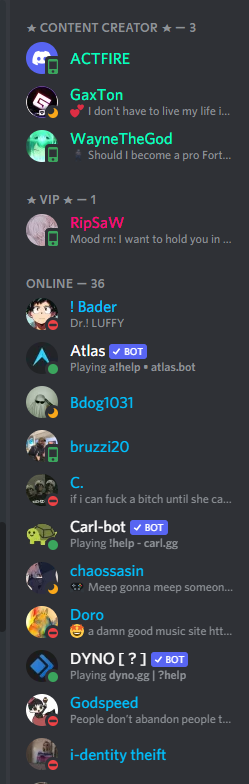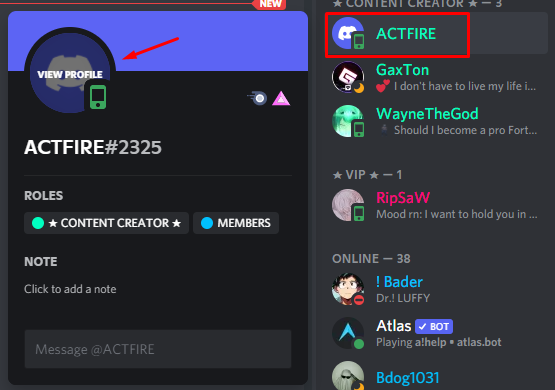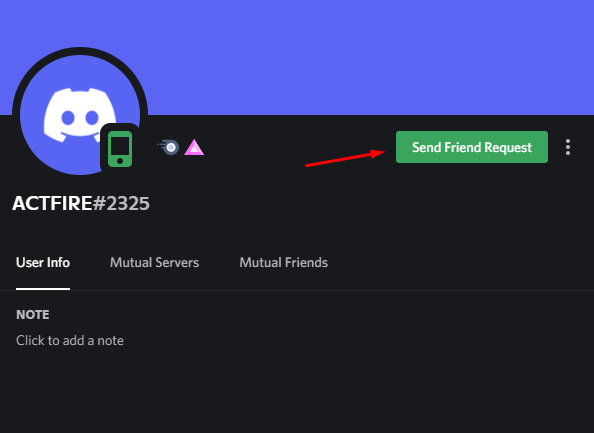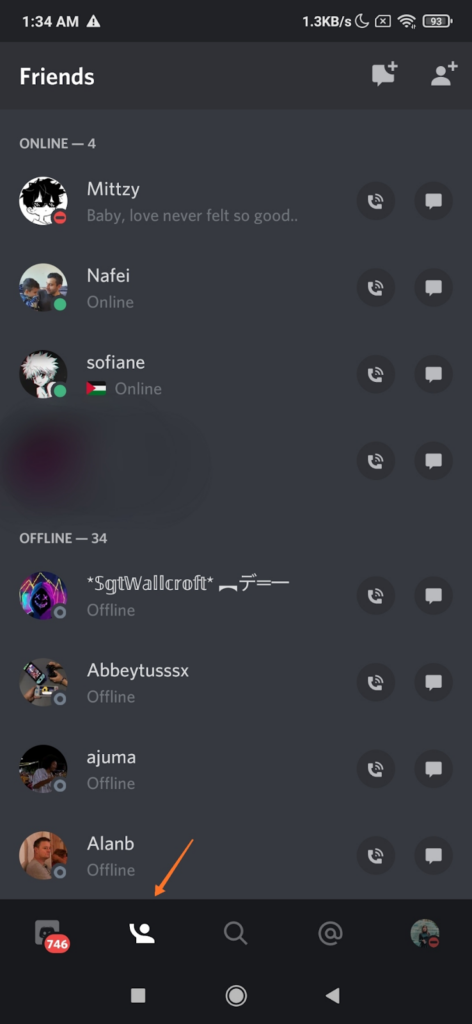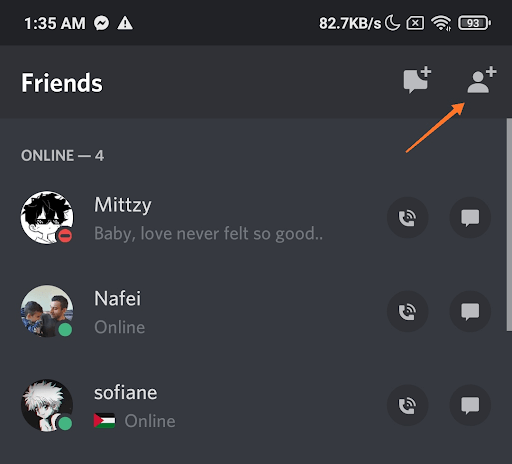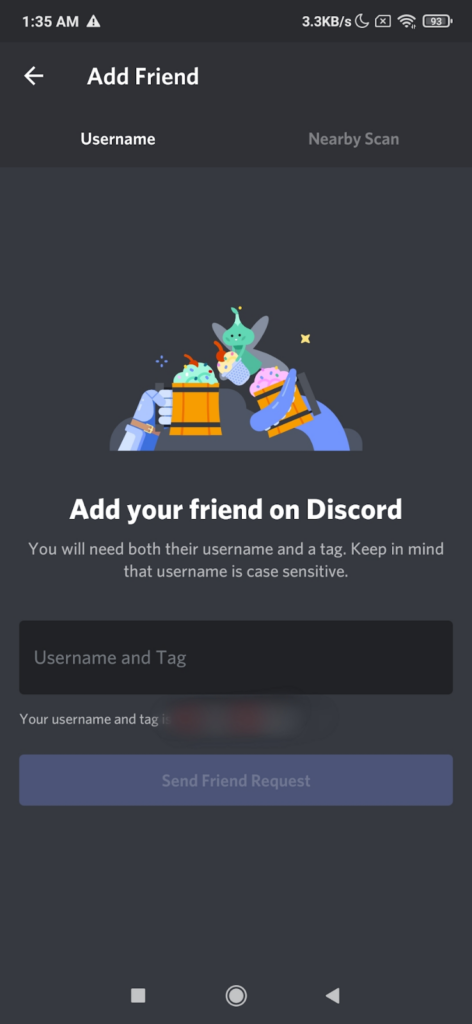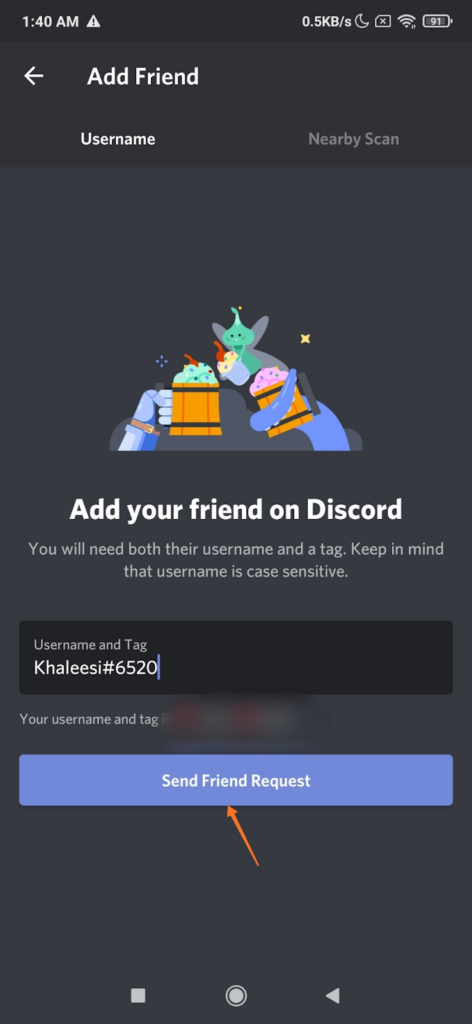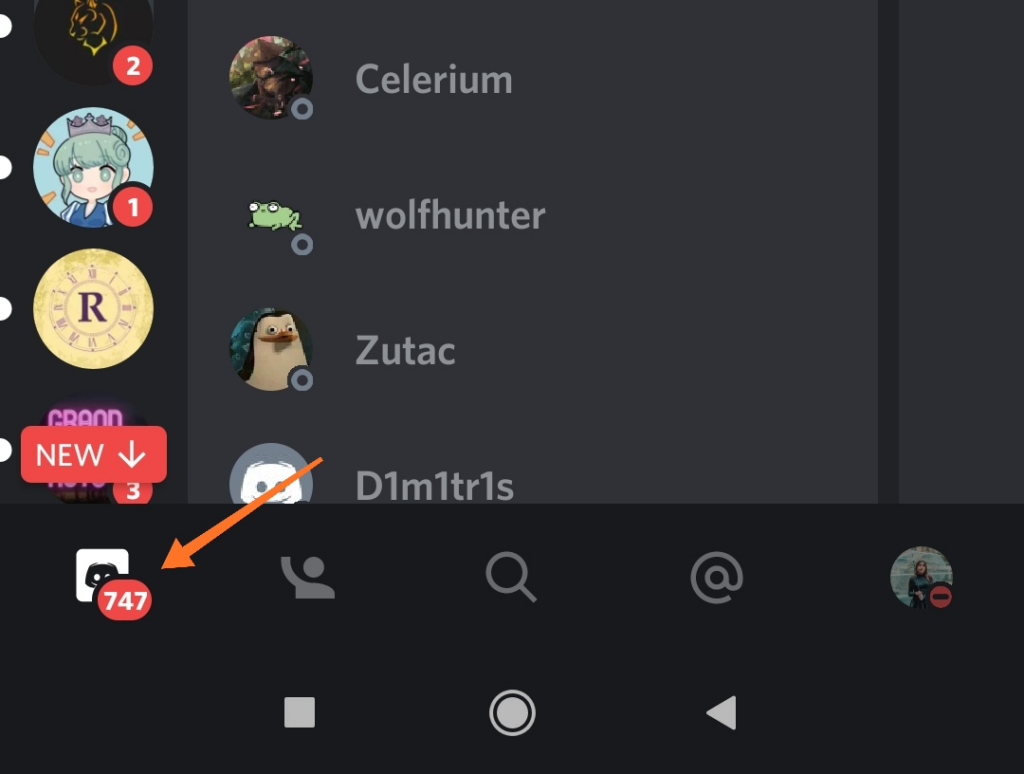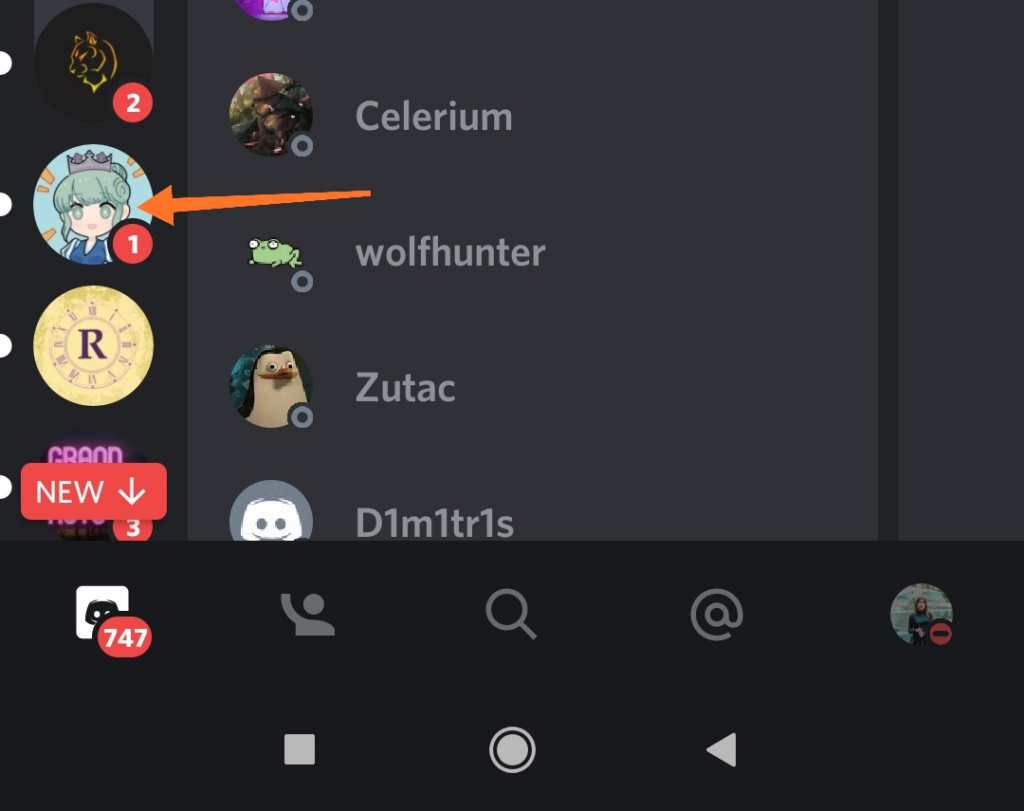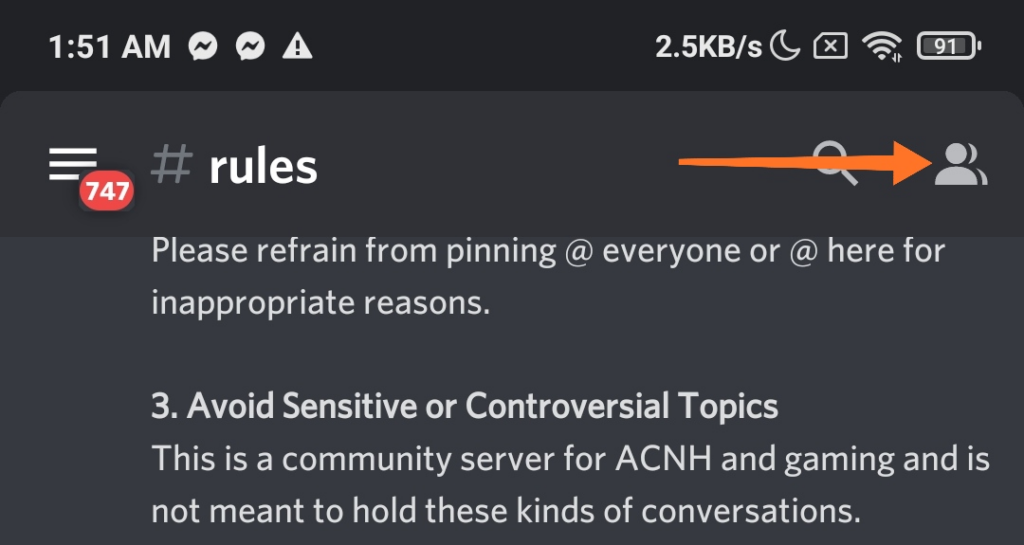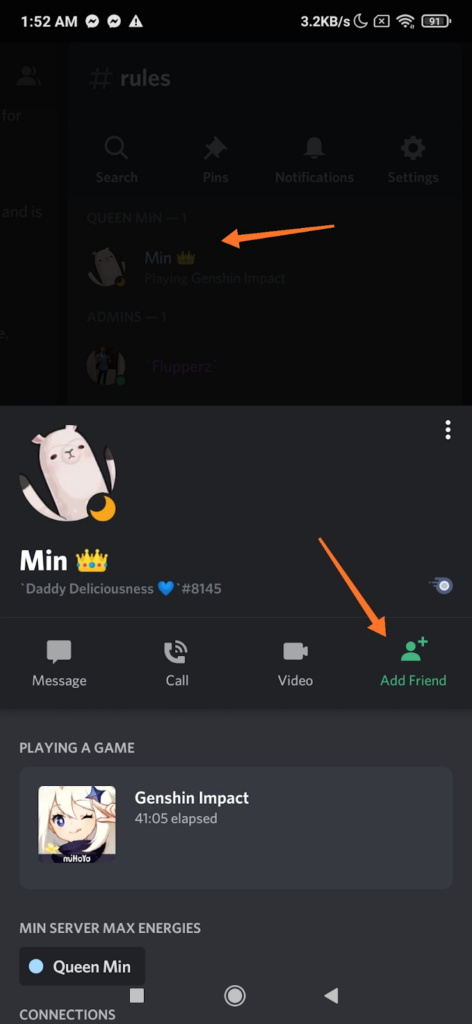A diferencia de otras plataformas de redes sociales que se crearon especialmente para su uso, Discord es una plataforma que permite a los usuarios crear comunidades y crear relaciones duraderas sin importar dónde se encuentren. Si quieres crear tu propio servidor , lo primero que debes saber es cómo agregar amigos en Discord para que puedas invitarlos a tu comunidad.
En este artículo, lo guiaremos a través de las diferentes formas de agregar amigos en Discord.

Cómo agregar amigos en Discord usando el sitio web o la aplicación de escritorio
Si bien la interfaz de Discord puede parecer similar a la de otras plataformas de redes sociales, puede ser un poco complicada para algunos. Si desea agregar amigos usando su PC o Mac, siga los pasos a continuación:
Agregar amigos directamente
- Abra la aplicación Discord o visite el sitio web usando su navegador.
- Selecciona el ícono de Inicio en la esquina superior izquierda.
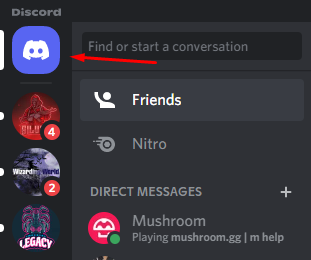
- Presiona Agregar amigo .
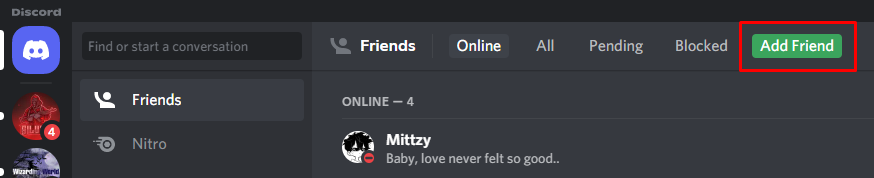
- Escribe la etiqueta de Discord del amigo que deseas agregar.
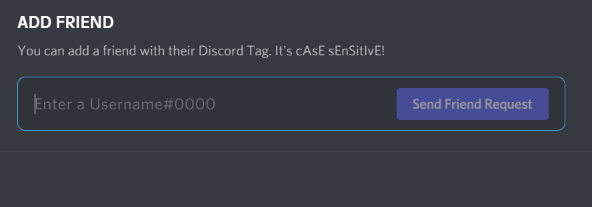
- Presione el botón Enviar solicitud de amistad para enviar su solicitud al usuario.

- Una vez que se haya aceptado su solicitud, su nuevo amigo aparecerá en su lista de amigos.
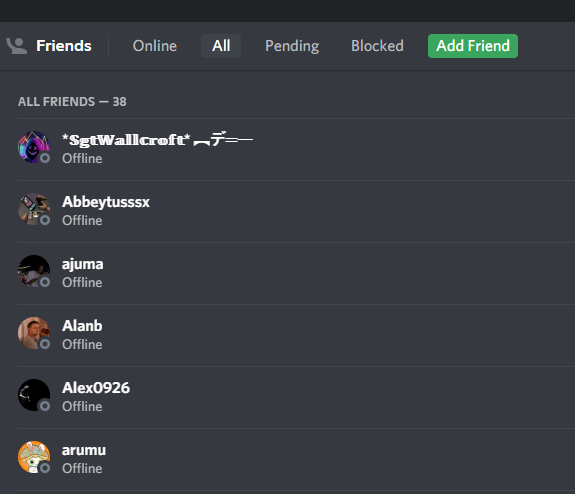
Agregar amigos en un servidor Discord
Además de agregar amigos directamente, también puede agregar amigos que conozca en un servidor de Discord . Así es cómo:
- Vaya al servidor que contiene el amigo que desea agregar.
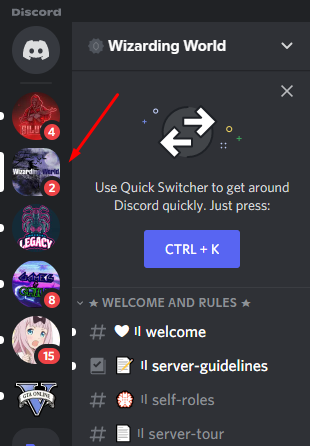
- Busque a su amigo en la lista de usuarios del canal que se encuentra en el lado derecho de la pantalla.
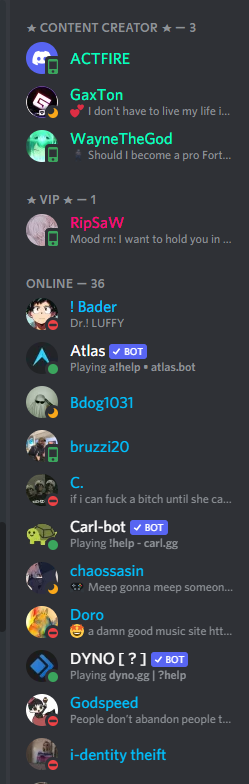
- Una vez que haya localizado al usuario, presione el nombre del usuario, luego haga clic en el icono Ver perfil en la imagen de perfil del usuario.
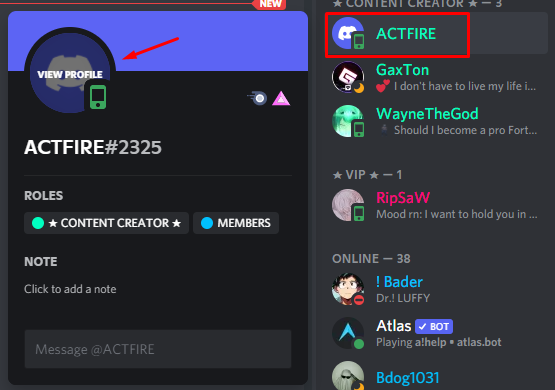
- Seleccione el botón Enviar solicitud de amistad . Esto enviará una solicitud al usuario.
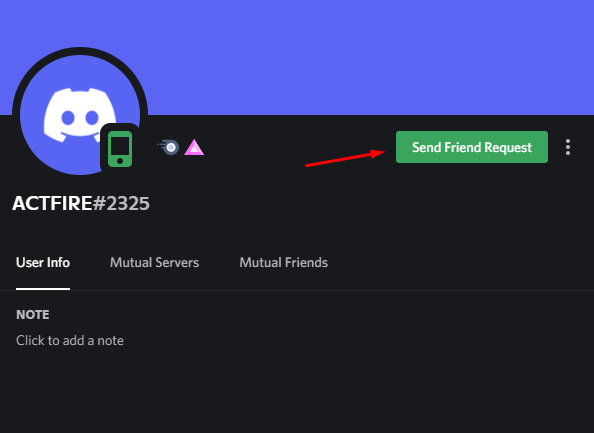
- Una vez que el usuario acepte su solicitud, Discord lo agregará a su pestaña Amigos y podrá enviarle un mensaje, iniciar una llamada de voz o videollamada y más.
Cómo agregar amigos en Discord usando la aplicación móvil
Como todas las plataformas de redes sociales, Discord también ofrece una aplicación móvil para teléfonos Android o iOS. A través de la aplicación, puede agregar nuevos amigos directamente o puede agregar un usuario de un servidor Discord del que es miembro.
Los pasos a continuación se pueden aplicar en dispositivos Android y Apple, ya que la aplicación móvil Discord tiene la misma interfaz de usuario.
Agregar amigos directamente
- Abra la aplicación y toque la pestaña Amigos en el menú inferior. Esto mostrará a todos tus amigos y si están actualmente en línea o fuera de línea.
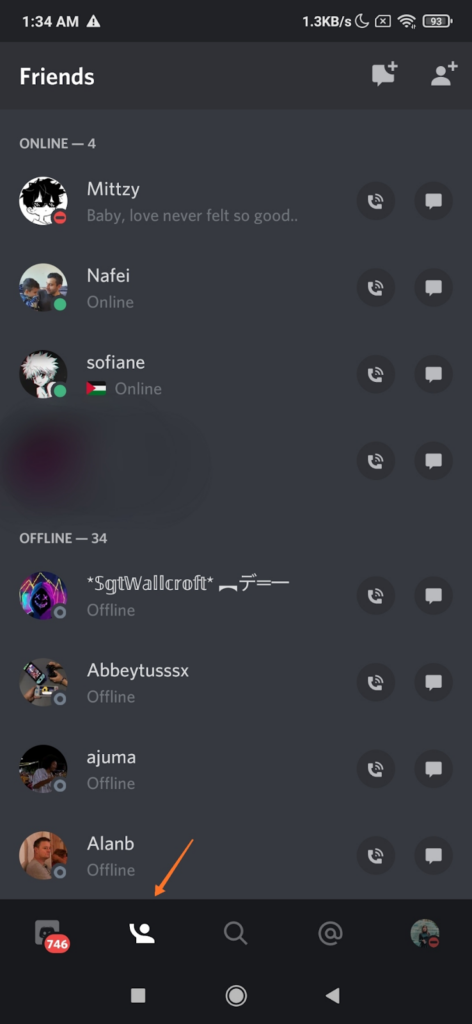
- Presiona el ícono Agregar amigo en la esquina superior derecha.
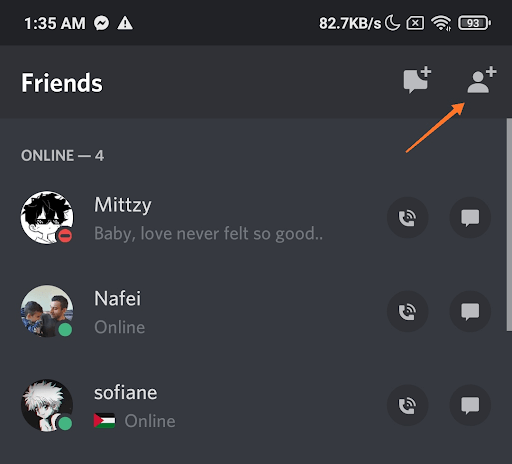
- Desde aquí, deberá proporcionar el nombre de usuario o la etiqueta de Discord de su amigo en el cuadro provisto.
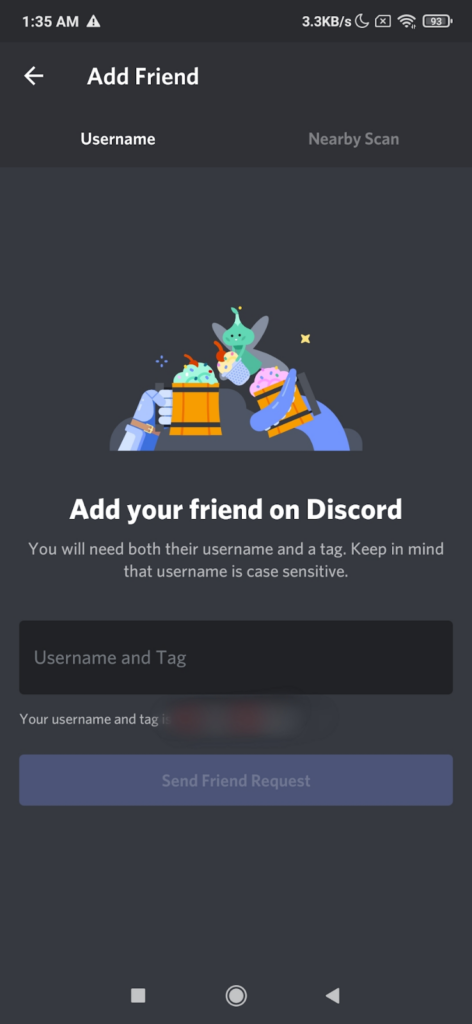
- Después de escribirlo en el cuadro, toque el botón Enviar solicitud de amistad .
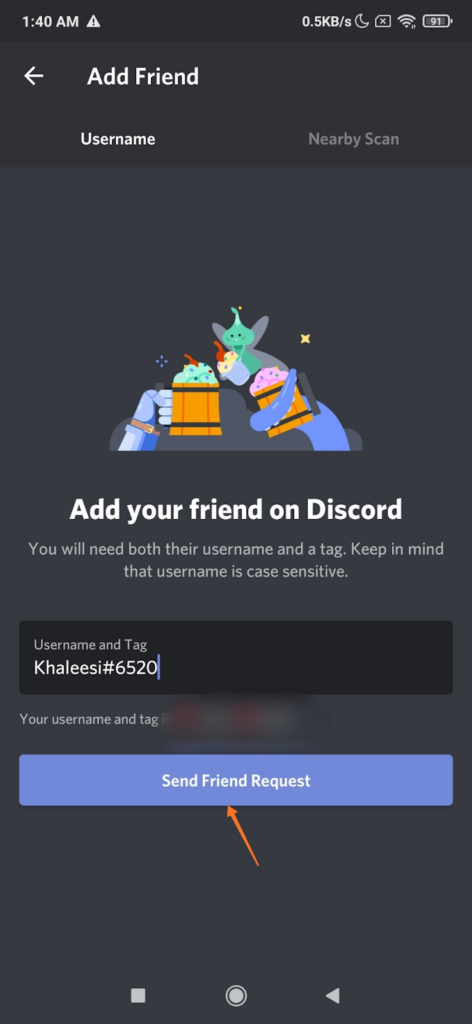
¡Eso es todo! Todo lo que tienes que hacer es esperar a que tu amigo acepte tu solicitud. Una vez aceptado, su nuevo amigo aparecerá en la pestaña Amigos . Aquí, puede llamar o enviar mensajes a cualquier usuario simplemente tocando los íconos junto a su nombre de usuario.
Agregar amigos en un servidor Discord
Si desea agregar a alguien desde un servidor Discord, siga los pasos a continuación:
- Toca el icono de Discord que se encuentra en la esquina inferior izquierda de tu pantalla. Esto mostrará todos sus mensajes directos y listas de canales.
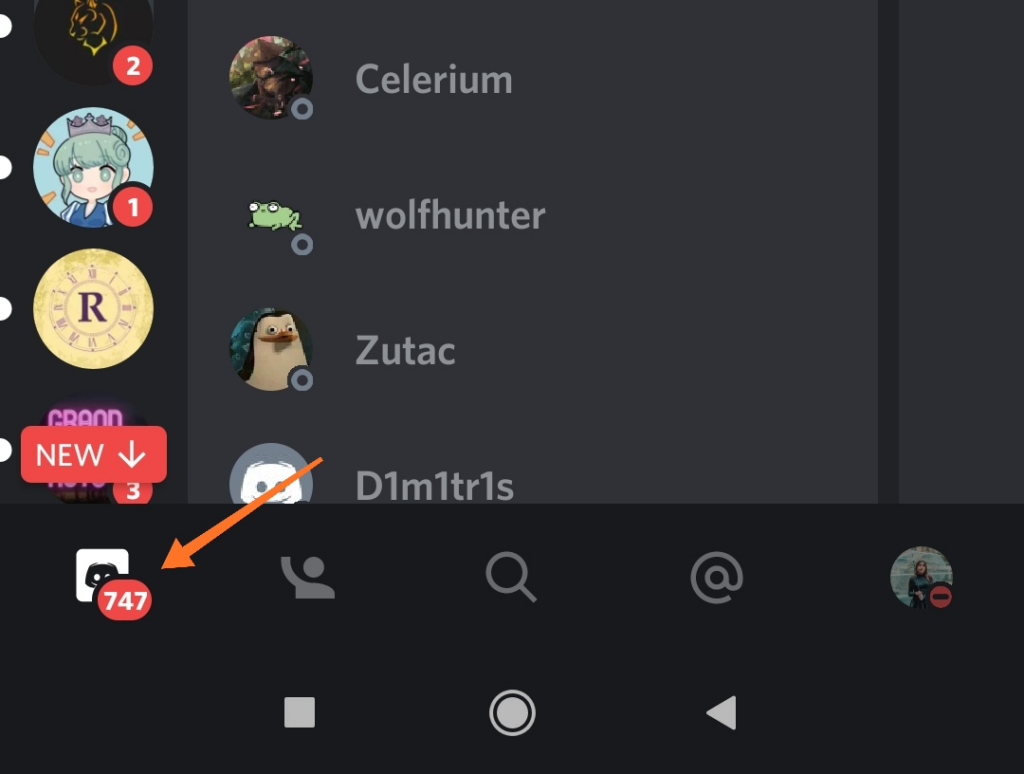
- Luego, seleccione el servidor o canal que contiene el amigo que desea agregar.
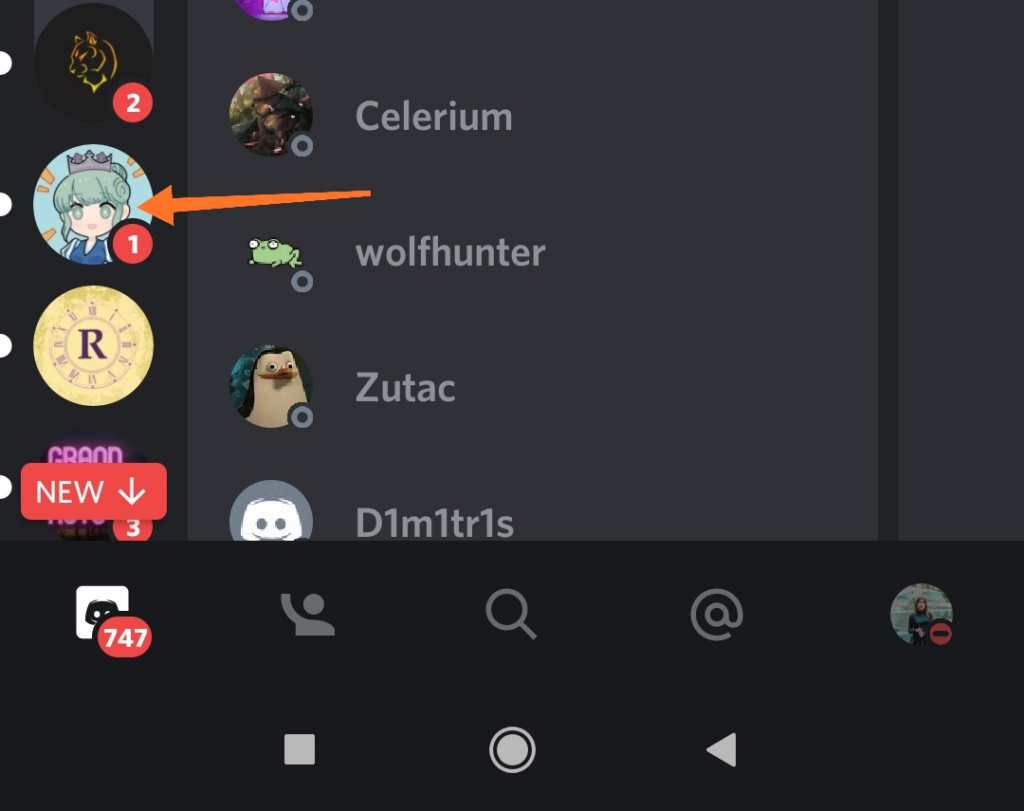
- Presiona el ícono Lista de usuarios que se encuentra en la esquina superior derecha del canal.
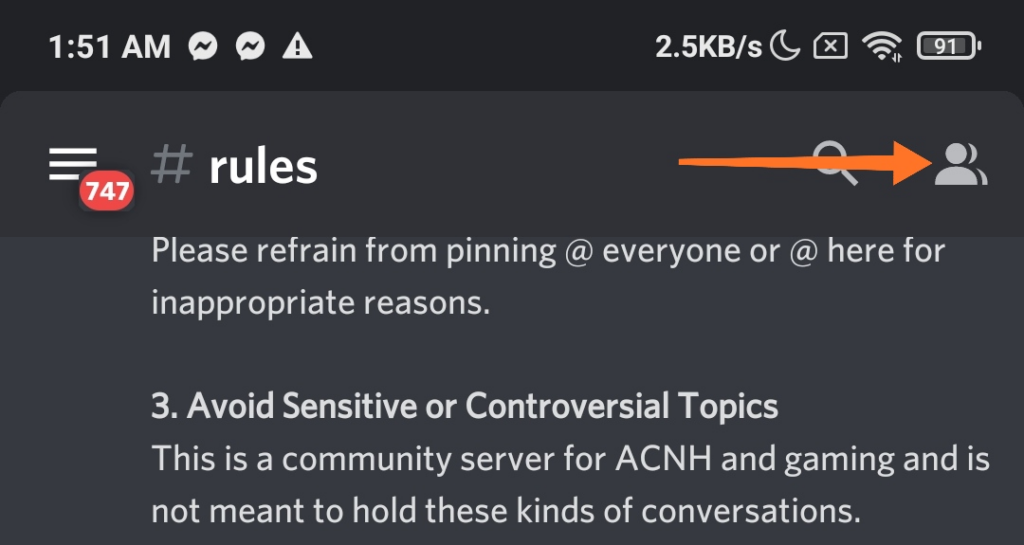
- En la lista de canales, busque el nombre de su amigo. Luego, tóquelo para mostrar su perfil de usuario en un menú emergente.
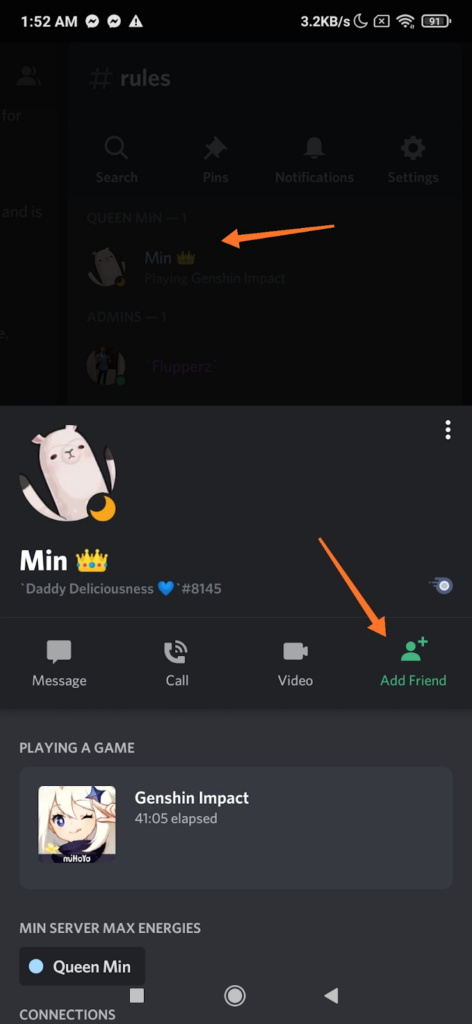
- Toque el botón Agregar amigo para enviar una solicitud de amistad.
- Espera a que tu amigo acepte la solicitud. Una vez hecho esto, su amigo aparecerá en su lista de amigos y podrá comenzar a enviar mensajes o llamar de inmediato.
Construyendo una mejor comunidad
Quizás la mayoría de la gente conozca a Discord como la aplicación que permite transmitir y jugar otros juegos en línea. Sin embargo, hace más que eso. Esta plataforma también une a los amigos y proporciona un medio de comunicación que es mucho más eficiente que otras plataformas. Puede ser abrumador al principio debido a la falta de familiaridad con la plataforma, pero mejora cuando le coges el truco.